最近有几个朋友跟我反馈在使用电脑时碰到很多弹窗,关闭了一会儿又重新弹出,或则点关闭时候又跳到其它广告链接上,真的是烦不胜烦,所以他们询问我有没有办法彻底解决。
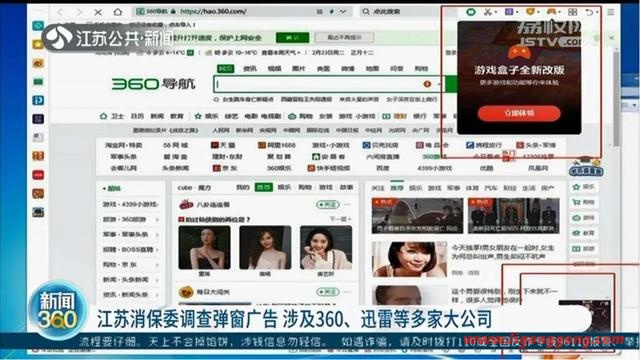
图片来源于网络
我想大家在使用电脑时候都会碰到这个问题吧,之前我使用电脑的时候也是经常碰到,也是深受其扰苦不堪言,弹窗虽然不会给你带来太多危害,但是像狗皮膏药一样的时不时弹出来就让人很反感了,所以我咨询了一些IT管理人员和查询了一些信息后总结了一些解决办法,下面我会给大家详细讲解,大家可以收藏起来后续有碰到这个问题时候就可以自己解决了。
方法一:禁用不必要的程序启动减少弹窗
如果大家能从弹窗上识别是哪个程序造成的,那就很简单了,我们可以通过禁用启动项去解决甚至是卸载一些不必要的程序,避免开机后自动启动,既能加快开机的速度又能达到避免广告窗口弹出,是一举两得的办法。禁用启动程序方法很简单,大家按照我的步骤操作就可以了。
首先按下【Win+R】组合键然后在运行窗口中输入”Msconfig”命令并按”确定”执行。在启动项管理中将一些不必要的随机启动程序关闭。
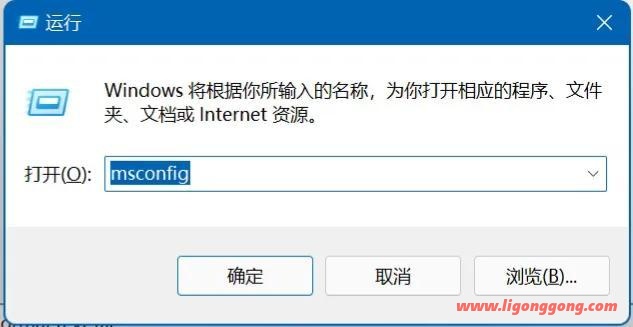
如果是Win10/Win11系统的话,直接按下【Ctrl+Shift+ESC】组合键打开任务管理器,在”启动”选项卡中操作即可。
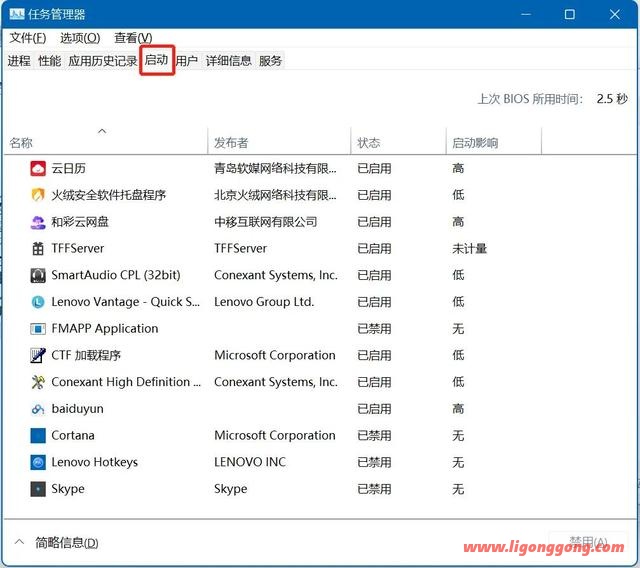
方二:直接从软件设置中关闭
这类弹窗是所有弹窗广告中较”友好”的一种,在软件设置中给出了能够关闭这些弹窗的选项。所以解决办法就很简单,直接打开这个软件进入设置界面,找到弹窗的开关后直接关闭即可。
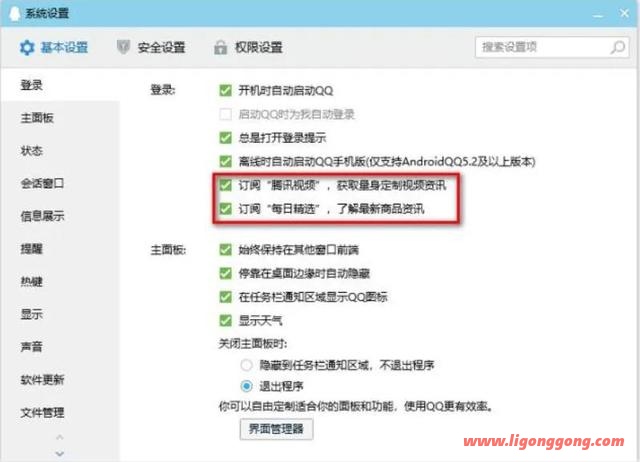
方法三:删除弹窗软件
一般弹窗并不是由软件本身造成的,是我们在安装软件的时候被捆绑安装的一个单独模块,所以此问题解决办法分两种情况:
一是在安装的时候注意不要勾选跟软件本身无关的捆绑东西,比如安装QQ的时候在最后一个步骤,要记得取消勾选”音乐播放器”、”QQ管家”等。
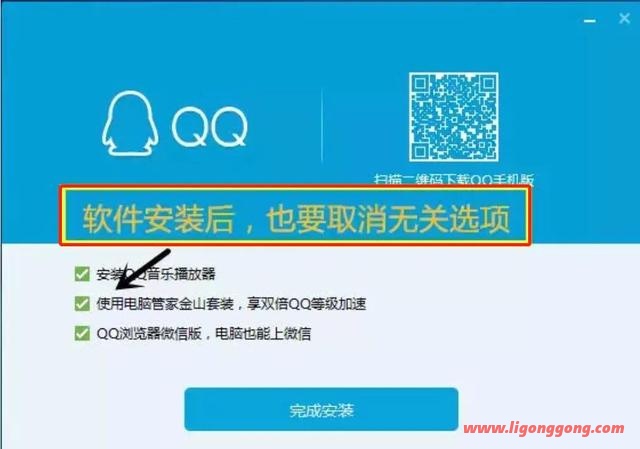
第二种就是在安装软件的时候不注意被捆绑安装了其它的广告模块,这个时候就要找到它并删除它就可以解决了。
1、在状态栏上右键打开”任务管理器”,也可以直接按下【Ctrl+Shift+ESC】组合键快速打开。
2、在当前进程中找到弹窗的进程,然后在这个进程上点击右键,选择【打开文件所在的位置(O)】,就可以快速定位到弹窗广告的模块。
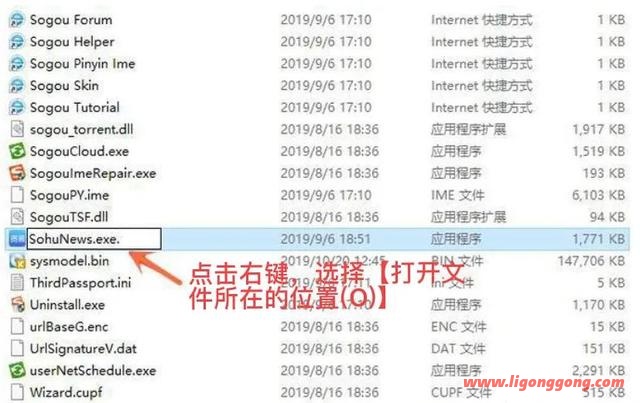
3、进入到新的窗口中删除对应的执行程序即可(如果删除不了可以右键点击选择管理员权限删除)
方法四:禁用计划任务
有些广告模块会按照一定的周期定时启动的,安装软件的时候会将这个启动任务添加到系统的的【任务计划程序库】里面。这时候如果只是取消启动项目是没有用的,我们需要通过系统的【任务计划程序库】来禁止了。
右键点击桌面上”计算机”图标然后点”管理”选项进入”计算机管理”界面。在左侧窗口中依次找到”任务计划—任务计划管理库”,我们可以在右侧窗口中看到一些定时启动的任务,然后就可以右键点击广告弹窗计划项目的禁用选项。
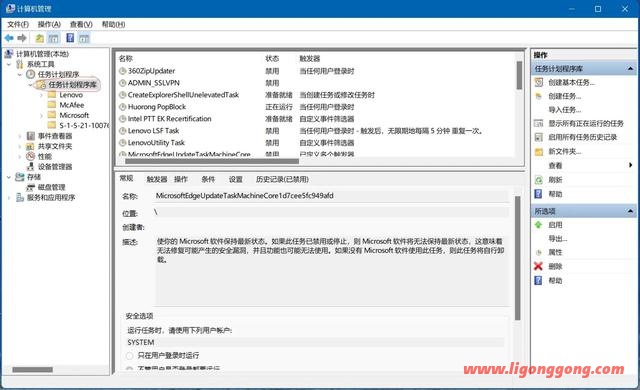
有些人可能会说我是小白,我不知道哪些项是弹窗广告的计划任务?好吧,其实这里面的计划任务大部分都是一些应用软件的定期检测更新模块,如果大家不确定哪个是弹窗模块的话可以直接禁用全部计划,对系统是没有什么大的影响的。
方法五:终极绝招,用第三方工具拦截弹窗
可能有些人说,我就是个小白或则就是不想那么麻烦,有什么简单又好用的办法?那我就要出绝招了,这个就是用第三方工具来拦截,比如*绒安全软件(由于审核机制不能公布软件名称),安装完软件依次打开”安全工具-弹窗拦截-拦截不受欢迎的弹窗”,这样就能拦截大部分的弹窗广告了,而且这个软件小巧又有杀毒、垃圾清理等实用功能,内存占用很小,平时都是在静默状态你基本感觉不到它的存在。
其它第三方软件也有类似功能(某鹅等),操作也都比较方便,大家若是有需要可以留言或私信联系我。
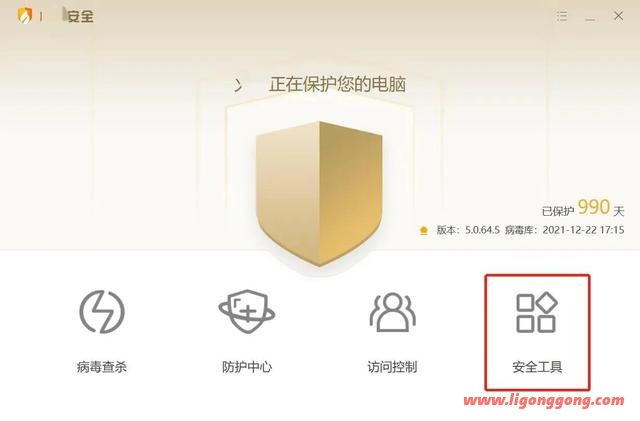
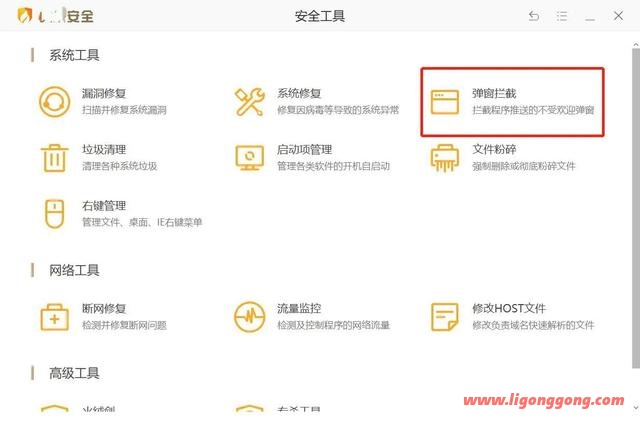
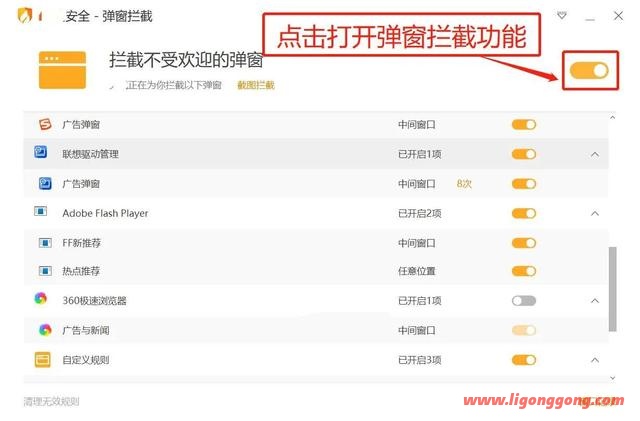
以上就是给大家分享的5种Windows弹窗广告的解决办法,通过以上的操作技能能杜绝大部分弹窗广告,有没有一种整个世界都清净的感觉呢?







评论前必须登录!
注册